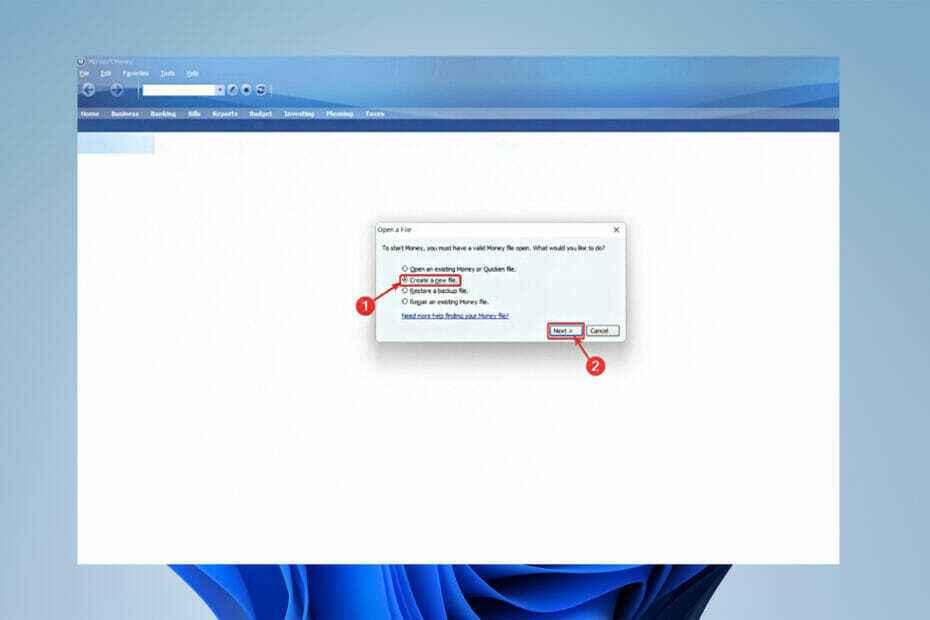Wpisy rejestru są bardzo ważne, jeśli chodzi o system operacyjny. Wiele ustawień systemu Windows można łatwo modyfikować za pomocą Edytora rejestru. Edycja ustawień rejestru na jednym komputerze również jest dość łatwym zadaniem. Ale co, jeśli chcesz wyeksportować określone wartości rejestru REG_BINARY z jednego komputera, a następnie zaimportować je na innym komputerze? Cóż, polecenie REG ADD jest odpowiedzią na twój problem.
W tym artykule wyjaśnimy szczegółowo, jak łatwo przenieść wartość REG_BINARY z jednego komputera na drugi, wykonując kilka bardzo prostych kroków.
Notatka: Przed przystąpieniem do edycji ustawień rejestru na dowolnym komputerze zdecydowanie zaleca się, aby zachowaj kopię zapasową istniejących ustawień rejestru. Możesz odnieść się do nasz artykuł tutaj, aby dowiedzieć się, jak wykonać kopię zapasową rejestru.
Jak wyeksportować wartość REG_BINARY
Krok 1: Uruchom Biegać okno, naciskając Wygraj i R klucze razem. Wpisz regedit i uderzył Wejść klucz.

Krok 2: przejdź do wartości REG_BINARY, którą chcesz wyeksportować. Ale już,
kliknij prawym przyciskiem myszy jego folder i kliknij Eksport opcja.Na przykład Poniższy zrzut ekranu pokazuje, jak wyeksportować wartość Rozszerzona podstawa pod GroupOrderList folder w ścieżce HKEY_LOCAL_MACHINE\SYSTEM\CurrentControlSet\Control\GroupOrderList

Krok 3: Po otwarciu okna Eksportuj plik rejestru, wybierz lokalizację i daj Nazwa do eksport plik. Kliknij na Zapisać przycisk raz zrobione.

Jak zaimportować i dodać wartość REG_BINARY
Po wykonaniu kopii zapasowej rejestru wykonaj poniższe czynności, aby zaimportować i dodać do komputera dowolną wartość REG_BINARY.
Krok 1: Pierwszym krokiem byłoby przenieś plik wyeksportowany w poprzednim kroku na komputer docelowy. Możesz przesłać plik za pomocą USB, klienta poczty lub dowolną inną metodą, którą chcesz.
Krok 2: Po przesłaniu pliku na komputer docelowy, kliknij prawym przyciskiem myszy na nim i kliknij Pokaż więcej opcji.

Krok 3: Jak dalej, kliknij Edytować opcja.

Krok 4: Ale już wyszukaj i znajdź REG_BINARY wartość, którą chcesz zaimportować. W poniższym przykładzie zostanie zaimportowana wartość REG_BINARY Extended Base.
Po zlokalizowaniu wartości zaznacz wszystko po szesnastce: dla odpowiedniej wartości binarnej rejestru, jak pokazano na poniższym zrzucie ekranu, a następnie naciśnij klawisze CTRL i C razem, aby skopiować wartości.

Krok 5: Otwórz nowy plik notatnika i naciśnij klawisze CTRL i V od razu do pasta skopiowana treść z Krok 4.

W kolejnych krokach chcielibyśmy: usuń wszystkie niechciane znaki ze skopiowanej wartości binarnej, ponieważ polecenie REG ADD nie zaakceptowałoby znaków takich jak przecinki, ukośniki odwrotne, podziały stron itp.
Krok 6: Najpierw pozbądźmy się przecinków.
Na górnej wstążce kliknij Edytować następna zakładka, a następnie kliknij Zastępować z opcji edycji.

Krok 7: W oknie Zamień, pod polem Znajdź co, Wpisz przecinek (,) i hit Zamień wszystko przycisk.

Krok 8: Wartość binarna z usuniętymi przecinkami wyglądałaby następująco.

Krok 9: W kolejnym kroku usuń wszystkie ukośniki odwrotne i podziały stron ręcznie lub za pomocą metody Zamień wszystko przedstawionej w kroku 7.
Ostateczna wartość powinna wyglądać jak na poniższym zrzucie ekranu bez dodatkowych znaków.

Zachowaj tę wartość w samym Notatniku. Będziemy go potrzebować w ostatnim kroku.
Krok 10: Teraz musimy uruchomić Wiersz Poleceń w trybie administratora. W tym celu kliknij Szukaj ikonę na pasku zadań.

Krok 11: na pasku wyszukiwania rodzaj w cmd. W wynikach kliknij Wiersz polecenia Uruchom jako administrator opcja, jak pokazano poniżej.

Krok 12: Gdy wiersz polecenia uruchamia się w trybie administratora, musimy wykonać polecenie REG ADD, aby dodać wartość REG_BINARY. Polecenie powinno wyglądać następująco. W 3 miejscach należy usunąć zastrzały kątowe (< >).
ZAREJESTRUJ DODAJ "" /f /v " " /t REG_BINARY /d
oraz wartości można uzyskać z pliku kopii zapasowej, który przenieśliśmy na komputer docelowy. Ten sam plik kopii zapasowej, który otworzyliśmy w kroku 4.

to wartość, którą sformatowaliśmy w kroku 9.
Po zastąpieniu wszystkich wartości przykładowe polecenie wyglądałoby następująco.
Przykład: REG ADD "HKEY_LOCAL_MACHINE\SYSTEM\CurrentControlSet\Control\GroupOrderList" /f /v "Extended Podstawa" /t REG_BINARY /d 0a00000001000000020000000400000003000000005000000060000000700000008000000090000000a000000
Ostatnie polecenie ma być następnie wykonane w wierszu polecenia z podwyższonym poziomem uprawnień, jak pokazano poniżej:

Jeśli wszystko się zgadza, otrzymasz wiadomość Operacja zakończona sukcesem. Otóż to. Pomyślnie dodano wartość REG_BINARY do Edytora rejestru za pomocą polecenia REG ADD.
Jeśli utkniesz na którymś z kroków, poinformuj nas o tym w sekcji komentarzy.